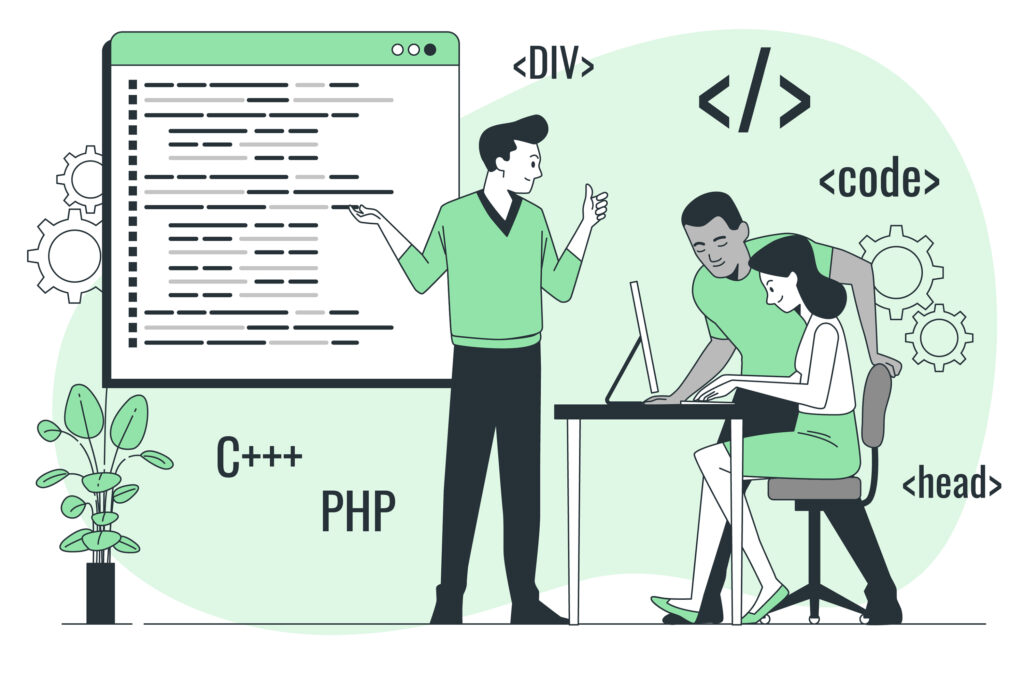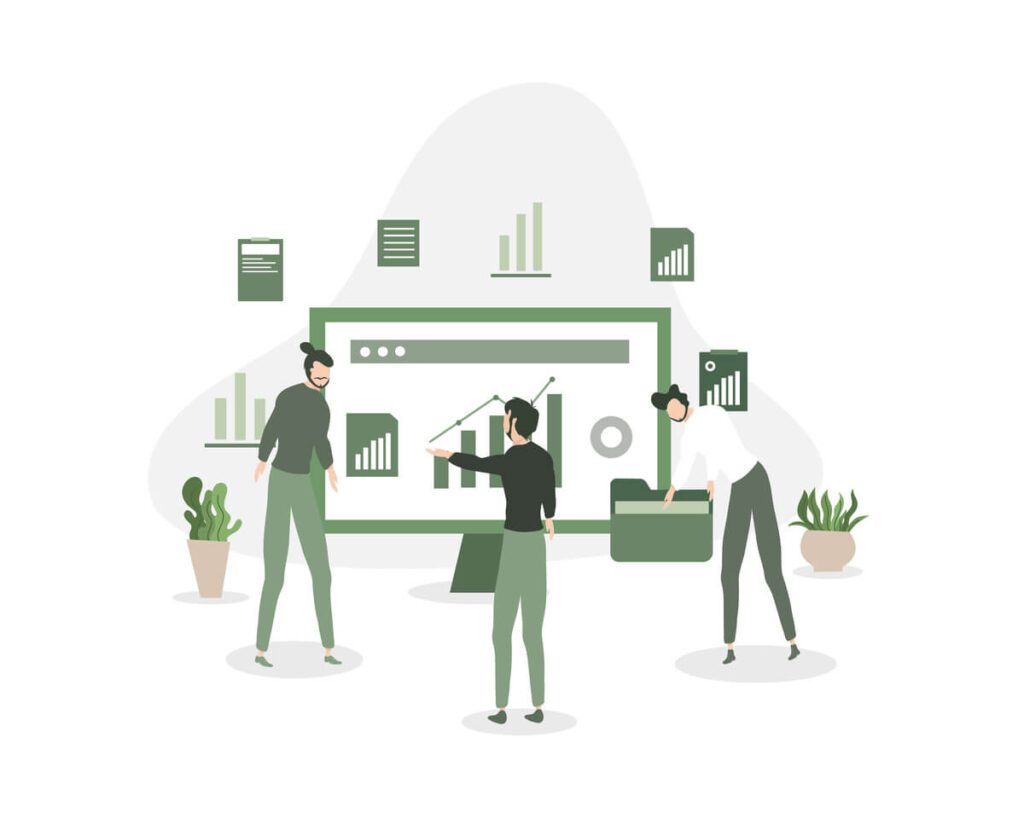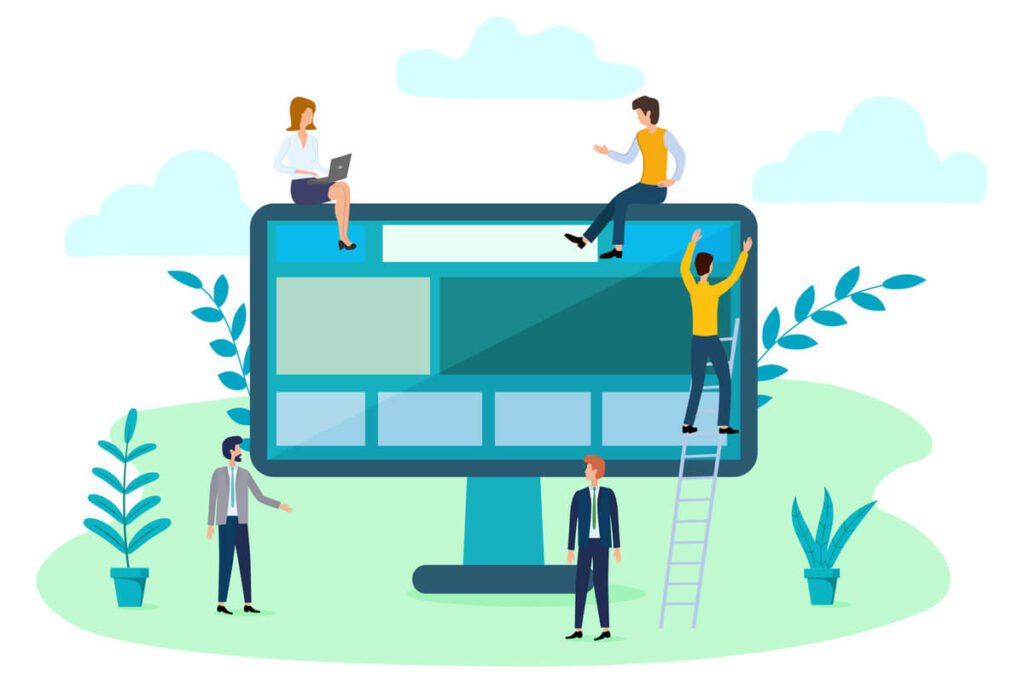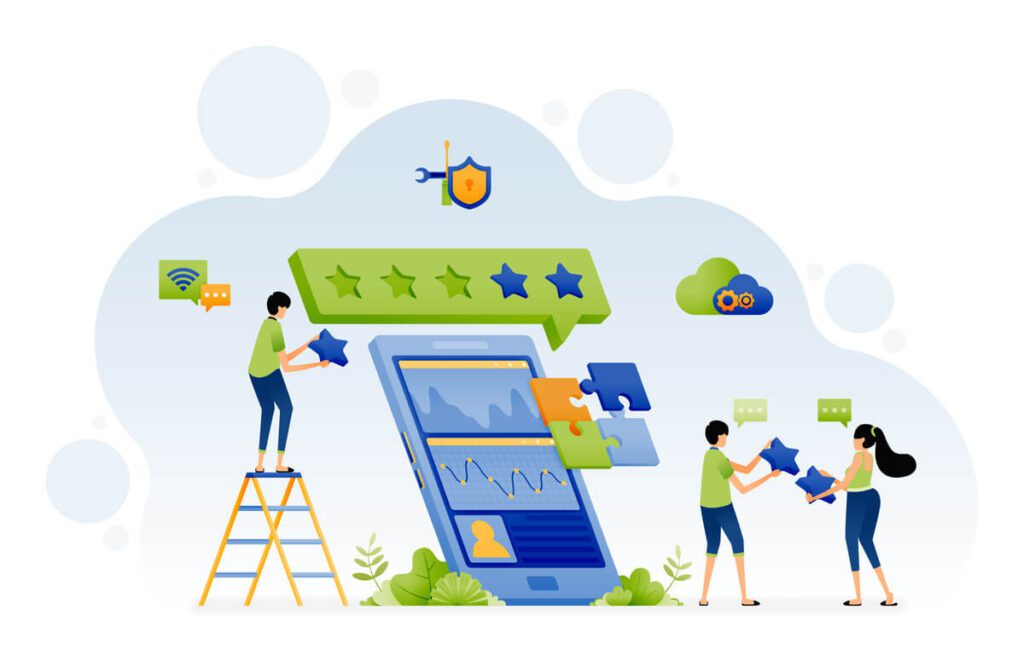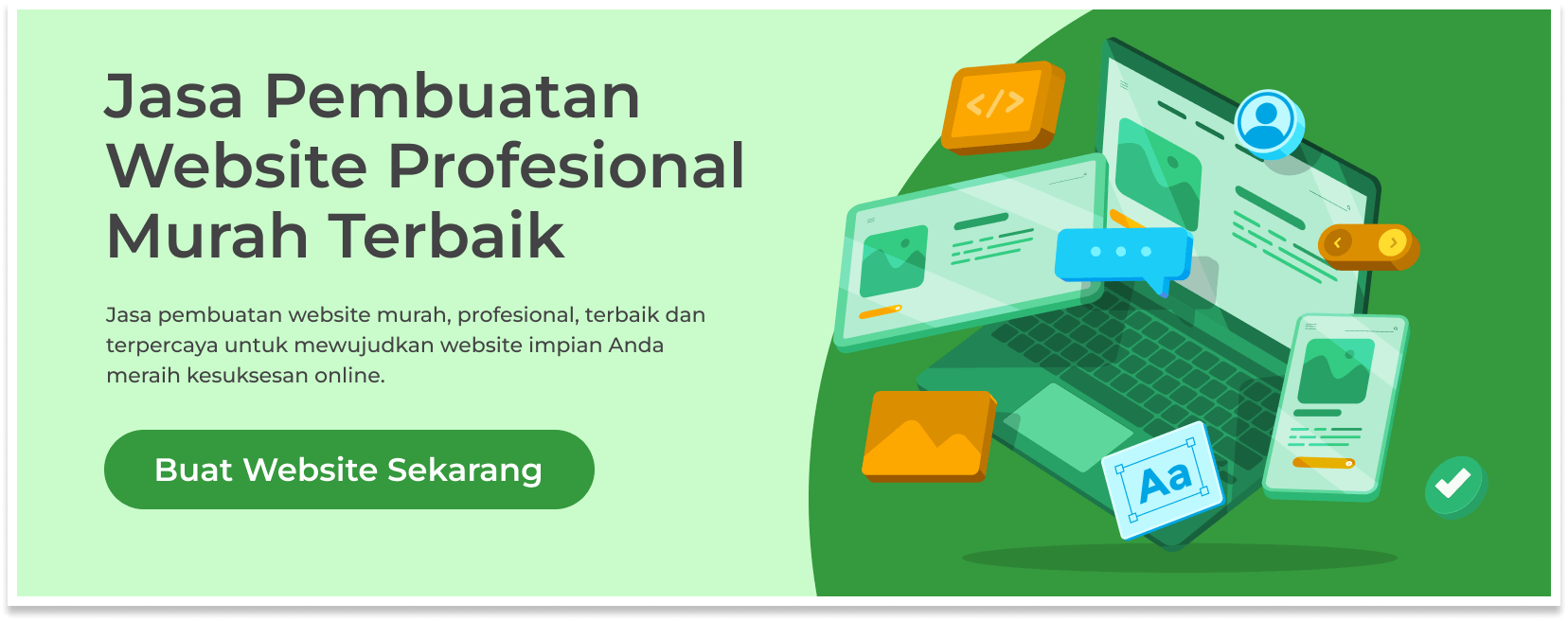Git adalah sistem kontrol versi yang digunakan untuk mengelola perubahan pada kode secara efisien dan memungkinkan kolaborasi tim dalam pengembangan perangkat lunak. Bagi pemula, memahami Git dan perintah dasarnya sangat penting untuk memulai proyek coding dengan baik. Artikel ini akan membahas langkah-langkah dasar menggunakan Git dan menjelaskan perintah-perintah utama yang sering digunakan.
Daftar Isi
1. Apa itu Git?
Git adalah sistem kontrol versi terdistribusi yang dikembangkan oleh Linus Torvalds. Dengan Git, setiap perubahan yang dilakukan pada kode dapat dicatat, dan pengguna bisa kembali ke versi sebelumnya jika diperlukan. Sistem ini sangat populer di kalangan developer karena kemudahan dan fleksibilitasnya.
2. Persiapan Awal: Instalasi Git
Sebelum mulai menggunakan Git, pastikan Git sudah terinstal pada komputer Anda.
- Untuk Windows: Unduh Git dari situs resminya git-scm.com, kemudian ikuti instruksi instalasi.
- Untuk MacOS: Anda bisa menggunakan Homebrew dengan perintah brew install git.
- Untuk Linux: Gunakan perintah sudo apt-get install git atau sudo yum install git tergantung distribusi Linux Anda.
Setelah instalasi, cek apakah Git telah terinstal dengan benar menggunakan perintah berikut di terminal:
git –version
3. Konfigurasi Git untuk Pertama Kali
Setelah instalasi, langkah berikutnya adalah melakukan konfigurasi awal dengan menambahkan nama pengguna dan email yang akan tercatat di setiap commit yang Anda buat.
git config –global user.name “Nama Anda”
git config –global user.email “[email protected]”
4. Memulai Repositori Baru
Untuk memulai menggunakan Git pada proyek Anda, Anda perlu membuat repositori Git baru.
- Membuat Repositori Baru:
git init
Perintah git init akan membuat repositori baru di dalam folder proyek yang akan Anda kelola.
5. Perintah Dasar Git
Berikut adalah beberapa perintah dasar Git yang perlu Anda ketahui:
a. Menambahkan Perubahan (git add)
Setiap kali Anda melakukan perubahan pada file, Anda perlu menambahkannya ke “staging area” sebelum melakukan commit. Untuk menambahkan file ke staging area, gunakan:
git add nama_file.txt
Untuk menambahkan semua perubahan, gunakan:
git add .
b. Melakukan Commit (git commit)
Setelah menambahkan perubahan ke staging area, Anda perlu melakukan commit untuk menyimpan perubahan tersebut dalam repositori Git. Setiap commit harus memiliki pesan yang menjelaskan perubahan yang dilakukan.
git commit -m “Pesan commit”
c. Melihat Status Repositori (git status)
Perintah ini digunakan untuk melihat status perubahan pada repositori Anda. Ini membantu Anda mengetahui perubahan yang belum ditambahkan atau di-commit.
git status
d. Melihat Log Perubahan (git log)
Untuk melihat riwayat commit pada repositori, Anda bisa menggunakan perintah berikut:
git log
e. Menghapus File dari Git (git rm)
Untuk menghapus file dari repositori Git, Anda bisa menggunakan:
git rm nama_file.txt
f. Membuat Branch (git branch)
Branch adalah cabang yang memungkinkan Anda bekerja pada fitur atau perubahan baru tanpa mempengaruhi kode utama. Untuk membuat branch baru:
git branch nama_branch
g. Beralih Antar Branch (git checkout)
Setelah membuat branch, Anda bisa berpindah ke branch tersebut menggunakan:
git checkout nama_branch
h. Menggabungkan Branch (git merge)
Ketika Anda selesai bekerja pada branch tertentu, Anda bisa menggabungkannya dengan branch utama menggunakan:
git checkout main # Pindah ke branch utama
git merge nama_branch # Gabungkan branch
6. Menghubungkan Git dengan GitHub
Untuk menyimpan kode Anda di GitHub (platform repositori berbasis cloud), Anda perlu menghubungkan repositori lokal dengan repositori GitHub.
- Buat Repositori Baru di GitHub: Masuk ke akun GitHub Anda, lalu buat repositori baru.
- Tambahkan Repositori Remote:
git remote add origin https://github.com/username/nama-repositori.git
- Push Kode ke GitHub:
git push -u origin main
7. Perintah Lanjutan Git
Selain perintah dasar, ada beberapa perintah lanjutan yang sering digunakan:
git pull: Mengambil perubahan terbaru dari repositori remote.
git pull origin main
git clone: Menyalin repositori dari remote ke komputer lokal Anda.
git clone https://github.com/username/nama-repositori.git
8. Tips & Trik Menggunakan Git
- Selalu beri pesan commit yang jelas.
- Gunakan branching untuk bekerja pada fitur baru atau perbaikan bug.
- Periksa status repositori dengan git status sebelum melakukan commit.
- Jika ragu, gunakan git log untuk melihat riwayat perubahan.
Penutup
Menggunakan Git dalam pengembangan perangkat lunak adalah keterampilan penting. Dengan memahami perintah dasar Git, Anda bisa mengelola kode dengan lebih baik dan bekerja sama dengan tim secara efisien. Praktikkan perintah-perintah ini agar Anda semakin mahir dalam menggunakan Git!